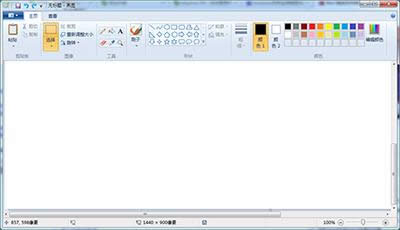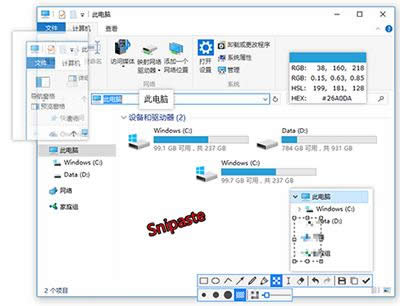第3方截圖工具哪里下載?
發布時間:2021-10-30 文章來源:xp下載站 瀏覽:
|
軟件是一系列按照特定順序組織的計算機數據和指令的集合。一般來講軟件被劃分為編程語言、系統軟件、應用軟件和介于這兩者之間的中間件。硬件是“計算機硬件”的簡稱。與“軟件”相對,電子計算機系統中所有實體部件和設備的統稱。
在之前的教程中,我們給大家分享了windows自帶全屏和局部截圖快捷鍵。不過,也有網友覺得擔心記不住快捷鍵,也有網友覺得截圖方式過于單一,因此,第三方截圖工具就成了許多網友的選擇。那么,第三方截圖工具哪里下載?今天,小編就給大家整理了幾款熱門的截圖工具給大家!一起來看看吧!
PicPick 1、PicPick PicPick具備了截取全屏、活動窗口、指定區域、固定區域、手繪區域功能,支持滾動截屏,屏幕取色,支持雙顯示器,具備白板、屏幕標尺、直角座標或極座標顯示與測量,具備強大的圖像編輯和標注功能。 下載地址:PicPick 2、Snipaste
Snipaste Snipaste是一個簡單但強大的截圖工具,堪稱真正的截圖神器!由國外獨立開發者花了3年的時間制作而成,用了它小編都想拋棄使用多年的FSC,最有趣的是可以讓你將截圖貼回到屏幕上!按下F1來開始截圖,選擇“復制到剪貼板”,再按F2,截圖就在桌面置頂顯示了。 功能介紹 你還可以將剪貼板里的文字或者顏色信息轉化為圖片窗口。你可以縮放、旋轉這些貼圖窗口,或者把它們變成半透明,甚至讓鼠標能穿透它們! 如果你是程序員、設計師,或者你大部分工作時間都是花在電腦上,我相信你能體會到Snipaste給你帶來的效率提升。 Snipaste使用很簡單,但同時也有一些隱藏的特性,能夠讓你的工作效率得到進一步的提升。感興趣的話,請抽空讀一讀用戶手冊。 Snipaste是免費軟件,它也很安全,沒有廣告、不會掃描你的硬盤、更不會上傳用戶數據,它只做它應該做的事。 下載地址:Snipaste 3、屏幕截圖精靈
屏幕截圖精靈 屏幕截圖精靈是一款非常方便的屏幕圖像截取工具,可方便地幫助您將計算機屏幕顯示內容用文件的形式保存下來。其具有全屏及區域截圖功能,可將截取的圖像復制到剪貼板或保存為標準的Windows圖像格式。 下載地址:屏幕截圖精靈 硬件是實在的,有模有樣的。軟件是程序性的。是一系列的指令。有了軟件,硬件才會實現更豐富的功能。 |
本文章關鍵詞: 第3方截圖工具哪里下載?
相關文章
本類教程排行
系統熱門教程
本熱門系統總排行